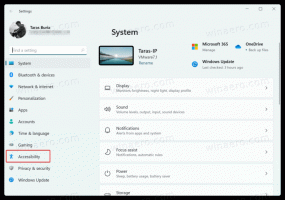כיצד להשבית תיקון אוטומטי והדגשה של מילים שגוי איות ב-Windows 10
כפי שאתה אולי כבר יודע, Windows 10 מגיע עם תכונת בדיקת איות. הוא מיועד בעיקר למשתמשי טאבלט, מכיוון שהוא תומך בתיקון אוטומטי או הדגשה של מילים שגוי איות רק באפליקציות מודרניות וב-Internet Explorer/Edge. באמצעות ההוראות הפשוטות ממאמר זה, תוכל לכבות את בודק האיות המובנה של Windows 10 או להפעיל אותו שוב.
ניתן לשלוט בתכונת בודק האיות באמצעות אפליקציית ההגדרות. ל השבת תיקון אוטומטי והדגשה של מילים שגוי איות ב-Windows 10, עליך לבצע את ההוראות שלהלן.
- פתח את אפליקציית ההגדרות.
- עבור לדף הבא:
מכשירים -> הקלדה
- כאן תראה שני סליידרים. להשתמש ב תיקון אוטומטי של מילים שגוי איות אפשרות להפעיל או לבטל את התיקון האוטומטי. הגדר את המחוון למיקום הימני כדי להשאיר אותו מופעל, או הגדר אותו לשמאל ל השבת את התיקון האוטומטי ב-Windows 10:
- ל השבת הדגשה של מילים באיות שגוי ב-Windows 10, הזיז את הדגש מילים באיות שגוי המחוון שמאלה.
כפי שציינתי לעיל, אפשרויות בדיקת האיות משפיעות רק על אפליקציות מודרניות ו-IE/Edge, אז ייתכן שיהיה עליך להפעיל אותן מחדש כדי שהשינויים ייכנסו לתוקף. אם אתה משתמש ב-Windows 8 או Windows 8.1, עיין במאמר המתאים:
כיצד להשבית או להפעיל תיקון אוטומטי והדגשה של מילים שגוי איות ב-Windows 8.1 ו-Windows 8.